Diese Einstellung kann von einem Dateiadministrator oder Besitzer vorgenommen werden.
Wenn der Besitzer das Passwort vergessen hat, kann es der Dateiadministrator ändern.
![]() Als Dateiadministrator oder Besitzer vom Bedienfeld aus anmelden.
Als Dateiadministrator oder Besitzer vom Bedienfeld aus anmelden.
![]() Schließen Sie den Anfangseinstellungsbildschirm und rufen Sie den Anfangsdruckbilschirm auf.
Schließen Sie den Anfangseinstellungsbildschirm und rufen Sie den Anfangsdruckbilschirm auf.
Beim Verwenden des Standard-Bedienfeldes:
Drücken Sie die Taste [Anwenderprogramm]
Drücken Sie die Taste [Home] auf dem Bedienfeld
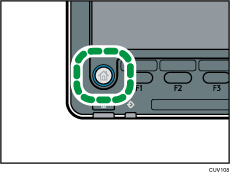
Drücken Sie auf dem Bildschirm auf das Symbol [Drucker].
Wenn das [Drucker]-Symbol nicht angezeigt wird, drücken Sie das Symbol
 oben rechts in der Ecke, um zum Menübildschirm umzuschalten.
oben rechts in der Ecke, um zum Menübildschirm umzuschalten.
Beim Verwenden des Smart Operation Panel:
Drücken Sie auf [Anwenderprogramm] (
 ) oben rechts auf dem Bildschirm.
) oben rechts auf dem Bildschirm.Drücken Sie auf das Symbol [Drucker (klassisch)] auf dem [Home]-Bildschirm.
Wenn die Meldung “Sie haben nicht die Privilegien diese Funktion zu verwenden.” erscheint, drücken Sie [Verlassen].
![]() Drücken Sie [Druckjobs].
Drücken Sie [Druckjobs].
![]() Drücken Sie [Vertr. Druckjob].
Drücken Sie [Vertr. Druckjob].
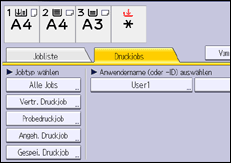
![]() Die Datei auswählen.
Die Datei auswählen.
![]() Drücken Sie auf [Passwort ändern].
Drücken Sie auf [Passwort ändern].
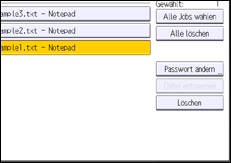
![]() Wenn ein Bildschirm zur Eingabe des Passworts angezeigt wird, geben Sie das Passwort der gespeicherten Datei ein und drücken Sie dann [OK].
Wenn ein Bildschirm zur Eingabe des Passworts angezeigt wird, geben Sie das Passwort der gespeicherten Datei ein und drücken Sie dann [OK].
Der Bildschirm zur Passworteingabe wird nicht angezeigt, wenn der Dateiadministrator angemeldet ist.
![]() Geben Sie das neue Passwort für die gespeicherte Datei ein und drücken Sie dann auf [OK].
Geben Sie das neue Passwort für die gespeicherte Datei ein und drücken Sie dann auf [OK].
![]() Geben Sie das Passwort zur Bestätigung erneut ein und drücken Sie dann [OK].
Geben Sie das Passwort zur Bestätigung erneut ein und drücken Sie dann [OK].
![]() Melden Sie sich ab.
Melden Sie sich ab.
![]()
Dies kann auch über den Web Image Monitor festgelegt werden. Weitere Informationen finden Sie in der Hilfe zu Web Image Monitor.
